Si olvidaste el código del iPad - 5 Formas detalladas
 Santiago Hernandez
Santiago Hernandez- Actualizado en 2024-05-15 a ipad
Apple ofrece equipos y aplicaciones muy sólidos y confiables, pero a veces surgen problemas incluso con los mejores iPad. La mayoría de las veces se debe a errores en el software iPadOS.
Si olvidas tu contraseña y quieres vender tu iPad, es posible que tengas que hacer un restablecimiento de fábrica. Sin embargo, puede parecer imposible hacerlo si no recuerdas la contraseña de tu ID de Apple. Por suerte, hay varias maneras de restablecer tu iPad sin tener que introducir la contraseña del ID de Apple. Ahora, veamos cómo restablecer de fábrica un iPad bloqueado.
- Parte 1. ¿Cómo restablecer de fábrica un iPad bloqueado?
- Parte 2. La mejor manera de restablecer de fábrica un iPad bloqueado [Rápido y fácil]
- [Guía de vídeo] Cómo restablecer de fábrica un iPad bloqueado.
- Parte 3. Cómo restablecer de fábrica un iPad bloqueado con iTunes/Finder
- Parte 4. Cómo restablecer de fábrica un iPad bloqueado con iCloud
- Parte 5. Cómo restablecer un iPad bloqueado con los botones
Parte 1. ¿Cómo restablecer de fábrica un iPad bloqueado?
¡SÍ! Si has olvidado la contraseña de tu iPad, puedes recuperar el acceso realizando un restablecimiento de fábrica. La solución específica a escoger dependerá del modelo de tu iPad y de cómo sueles utilizar el dispositivo. Necesitarás:
- iPad con macOS
- PC con Windows
- Cable USB
- Cuenta de iCloud
- ID de Apple y contraseña
Parte 2. La mejor manera de restablecer de fábrica un iPad bloqueado [Rápido y fácil]
UltFone Toolkit - iOS Screen Unlock es una herramienta profesional de recuperación del sistema iOS que puede restablecer de fábrica tu iPad sin usar iTunes o contraseñas y resolver varios problemas de software. Por ejemplo, puedes borrar un iPad bloqueado o reparar un iPad que no funciona correctamente. Este software es totalmente compatible con sistemas iPadOS u otros dispositivos iOS.
Imagina que te enfrentas a una situación crítica en la que necesitas desbloquear inmediatamente un iPad bloqueado; con otras herramientas de desbloqueo, tardarás horas o días en desbloquear el dispositivo iOS bloqueado. Pero con UltFone Toolkit - iOS Screen Unlock, podrás acceder a tu iPad inmediatamente con tres clics.
Principales funciones de UltFone Toolkit - iOS Screen Unlock:
- Un solo clic para restablecer de fábrica un iPhone / iPad bloqueado sin contraseña o iTunes
- Desbloquea todos los tipos de bloqueos de pantalla del iPhone, incluyendo la contraseña de 4 dígitos / 6 dígitos, Touch ID y Face ID
- Resuelve problemas con contraseñas, como cuando tu contraseña caduca o tu iPhone no acepta la contraseña correcta.
- Saltea fácilmente el código de tiempo de pantalla (sin pérdida de datos) y MDM
Aprende a restablecer de fábrica un iPad bloqueado fácilmente:
- Paso 1Descarga e instala UltFone Toolkit en tu computadora, elige la función "iOS Screen Unlock", luego haz clic en "Empezar" para restablecer de fábrica tu iPad bloqueado.
- Paso 2Conecta tu iPad bloqueado a la computadora y el software lo detectará automáticamente. Haz clic en "Next" en la interfaz principal.
- Paso 3Selecciona una ruta de almacenamiento y haz clic en "Download" para descargar el último paquete de firmware.
- Paso 4Haz clic en "Start Remove" para restablecer de fábrica el iPad bloqueado.
- Paso 5¡Enhorabuena! Has reseteado con éxito tu iPad bloqueado sin contraseña ni iTunes.






[Guía de vídeo] Cómo restablecer de fábrica un iPad bloqueado.
Tanto si has olvidado tu contraseña como si te enfrentas a otros problemas, nuestro tutorial te ayudará a recuperar el acceso a tu dispositivo de forma segura. Empecemos.
Parte 3. Cómo restablecer de fábrica un iPad bloqueado con iTunes/Finder
Si alguna vez has sincronizado tu iPad con iTunes en una computadora PC o Mac, no necesitarás una contraseña para conectarlo a tu computadora. En la mayoría de los casos, podrás restaurar tu iPad en iTunes.
- Para los usuarios de Windows o Mac con iTunes, basta con abrir iTunes
- Los usuarios de Mac con macOS Catalina 10.15 o posterior (macOS Big Sur) deben abrir Finder.
La diferencia entre Finder en macOS Catalina e iTunes en una computadora es que se puede encontrar fácilmente la ubicación del iPad en la barra lateral de la ventana del Finder. Veamos los pasos a seguir:
Paso 1: Abre iTunes y conecta el iPad a tu computadora con un cable lightning.
Paso 2: Haz clic en el icono del iPad situado en la parte superior izquierda. Ve a la página de resumen.
Paso 3: Confirma la restauración. Cuando se te solicite, haz clic en Restaurar y actualizar
Restablecer utilizando el Finder
Paso 1: Busca el iPad en la barra lateral izquierda
Paso 2: Haz clic en Restaurar iPad en la pestaña General de la pantalla derecha.

Es necesario poner el iPad bloqueado en modo de recuperación después de conectarlo a la computadora. Luego, cuando recibas la instrucción de restauración en la ventana emergente, restáuralo.
Restablecer un iPad bloqueado con iTunes puede ser complicado, y puedes encontrar varios problemas, como mensajes de error, problemas de conectividad o complicaciones con el software. Para simplificar el proceso y evitar estas molestias, considere usar la herramienta UltFone Toolkit - iOS Screen Unlock .
Parte 4. Cómo restablecer de fábrica un iPad bloqueado con iCloud
Si necesitas desbloquear un iPad pero no dispones de una computadora, iCloud puede ayudarte. Si tu iPad cumple con estos criterios, puedes iniciar sesión en iCloud desde otro dispositivo y borrar de forma inalámbrica todos los datos y configuraciones de tu iPad bloqueado. También se eliminará la contraseña de tu dispositivo y podrás volver a usar tu iPad.
Aprende a borrar un iPad bloqueado sin necesidad de una computadora:
Paso 1: Accede a iCloud.com en el dispositivo que tengas disponible.
Paso 2: Inicia sesión en tu cuenta con tu ID de Apple en tu iPad bloqueado.
Paso 3: Tienes que seleccionar la opción "Buscar iPhone" y luego tocar en "Todos los dispositivos".
Paso 4: Elige el nombre del iPad bloqueado y selecciona "Borrar iPad".
Paso 5: Espera hasta que el borrado de datos sea completado.
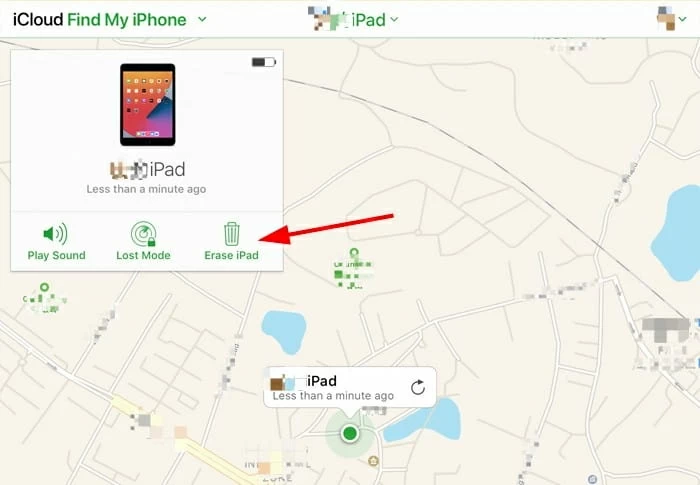
Parte 5. Cómo restablecer un iPad bloqueado con los botones
¿Cómo restablecer el iPad a su estado de fábrica utilizando apenas los botones del dispositivo? La forma más común de restablecer un iPad a su estado de fábrica sin contraseña es haciendo un hard reset. Esto restaurará tu iPad o iPad Mini a su configuración de fábrica por defecto y borrará todos los archivos y aplicaciones. El procedimiento para el hard reset del iPad depende del modelo. Por lo tanto, sigue las instrucciones abajo para aprender cómo resetear tu iPad con los botones cuando está bloqueado.
Para iPads con botón de inicio:
- Mantén pulsados los botones Inicio y Encendido al mismo tiempo hasta que aparezca el control deslizante de Apagado.
- Mantén pulsado el botón hasta que la pantalla se oscurezca por completo.
- Suelta el botón cuando aparezca el logo de Apple.
Para iPad sin botón de inicio:
- Pulsa y suelta el botón de bajar volumen.
- Pulsa y suelta el botón de subir volumen.
- Mantén pulsado el botón de encendido hasta que la pantalla se vuelva negra y aparezca el logotipo de Apple.
Cuando restableces un iPad, puedes volver a los ajustes originales y configurarlo como un nuevo iPad.
Conclusión
En definitiva, has aprendido cómo restablecer de fábrica un iPad bloqueado, y ahora entiendes claramente la mejor manera de proceder. Aunque hay varios métodos disponibles, UltFone Toolkit - iOS Screen Unlock se destaca como la mejor opción. Su interfaz fácil de usar, su eficacia y su confiabilidad lo convierten en la opción ideal para un restablecimiento del iPad sin complicaciones. No pierdas tiempo navegando a través de procedimientos complejos; elige UltFone Toolkit y restablece tu iPad bloqueado con seguridad y facilidad.
